Блокировать автоматические события от Gmail
о целостность моего Календаря Google. Каждый день я получал «приглашение на мероприятие» с предложением выиграть iPhone и перейти по ссылке, которая, как я могу только предположить, не дает мне iPhone, но, скорее всего, требует моего адреса электронной почты или данных кредитной карты.Избавиться от такого рода спама в Календаре Google и предотвратить его повторное появление может оказаться непростой задачей, поэтому здесь мы покажем вам весь процесс.
Читайте также: Получите максимальную отдачу от новых функций Календаря Google
Блокировать неподтвержденные события
По умолчанию Календарь Google имеет необъяснимую открытую политику в отношении приглашений на мероприятия, и в вашем календаре могут появляться события, в которых вы никогда не участвовали.
Первое, что вам следует сделать, — это изменить разрешения для мероприятий, чтобы вы видели в своем календаре только те события, которые вы либо создали, либо были приглашены и на которые ответили.
Contents
Блокировать неподтвержденные события
ar-event-permissions.jpg" alt="Избавьтесь от спама. Разрешения на события в Календаре Google.">В Календаре Google нажмите шестеренку «Настройки» в правом верхнем углу ->Настройки ->Общие ->Настройки мероприятий, затем в раскрывающемся списке «Автоматически добавлять приглашения» выберите «Нет, отображать только приглашения, на которые я ответил».».
Это должно заставить ваше сомнительное спам-событие исчезнуть.
Удалить спам-событие (и все последующие)
Если спам-событие все еще существует, вам придется вручную удалить его из календаря. Просто откройте календарь, щелкните мероприятие правой кнопкой мыши и выберите «Удалить».
Важно отметить, что в окне, которое появляется после нажатия кнопки «Удалить», выберите «Все события», что удалит все спам-события, когда-либо отправленные от этого конкретного отправителя.
Перестать показывать отклоненные события
Еще одна мера защиты, которую вы можете использовать, чтобы остановить показ спам-событий в вашем календаре, — это прекратить показ отклоненных событий. Таким образом, если вы отключите спам-рассылку, все последующие сообщения от этого отправителя больше не будут отображаться.
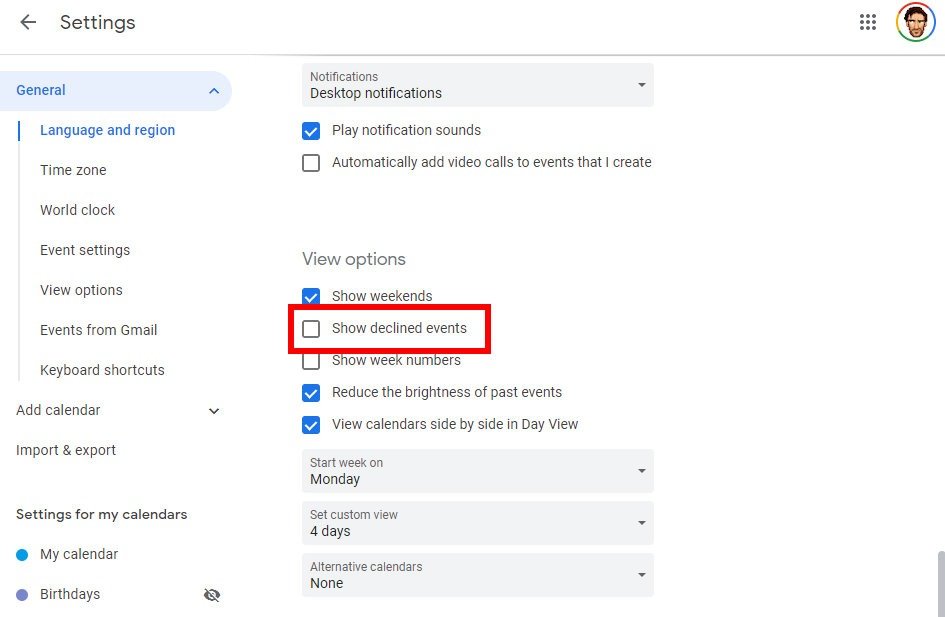
Для этого в Календаре Google перейдите в «Настройки» ->«Основные» ->«Вид», затем снимите флажок «Показывать отклоненные мероприятия».
Блокировать отклоненные события на телефоне
По какой-то причине блокировка отклоненных мероприятий не синхронизируется между версиями Календаря Google для ПК и телефона.
Удалить спам-событие (и все последующие)alt="Избавьтесь от спама Календарь Google Отклоненные события Телефон">
Чтобы заблокировать отклоненные события на телефоне, зайдите в приложение «Календарь Google», коснитесь значка трехстрочного меню в верхнем левом углу ->«Настройки» ->«Основные», затем убедитесь, что параметр «Показать отклоненные события» не выбран.
Читайте также: Сделайте Календарь Google более полезным с помощью этих бесплатных календарей
Блокировать автоматические события от Перестать показывать отклоненные события
что спам-мероприятия, появляющиеся в вашем Календаре, происходят из спам-сообщений, отправленных на ваш почтовый ящик Gmail.
Если вы подозреваете, что это так, вам необходимо заблокировать автоматическое добавление событий, отправленных на ваш адрес Gmail, в ваш Календарь Google.
Для этого в Календаре Google перейдите в «Настройки» ->«Основные» ->«Мероприятия из Gmail».
Здесь снимите флажок «Автоматически добавлять события из Gmail в мой календарь».
Заключение
Это лучшие решения для избавления от спама в вашем Календаре Google. Но как вообще избежать спама?
Лучший способ избежать спама — не отправлять свою электронную почту каждому сайту, который ее запрашивает. Многие сайты склонны либерально передавать адреса электронной почты сторонним компаниям, и после этого вы просто не знаете, в чьи руки они попадут.
Держите свой адрес электронной почты при себе!


